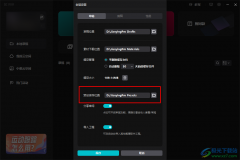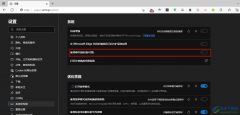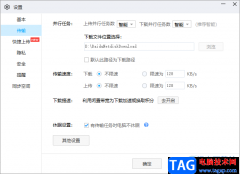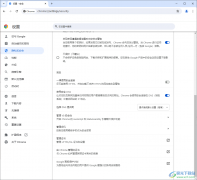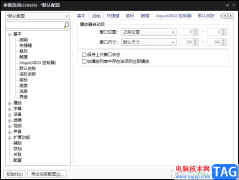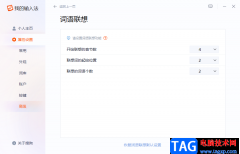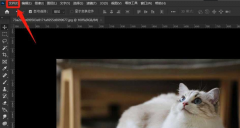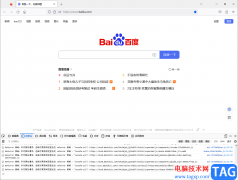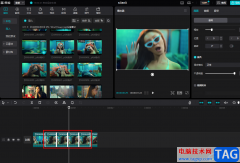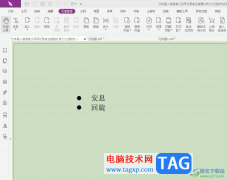adobe premiere是一款非常好用的视频剪辑软件,很多小伙伴都在使用。在Adobe
premiere中剪辑视频时,我们经常会将不需要的视频片段切割出来后进行删除,如果我们直接选中切割出来的片段按delete键删除,时间轴中就会留下空位,如果我们希望删除片段后后面的素材自动前移,接合前面的素材,小伙伴们知道具体该如何进行操作吗,其实操作方法是非常简单的。我们只需要选中片段后按shift+delete键进行波纹删除就可以了,非常简单的。接下来,小编就来和小伙伴们分享具体的操作步骤了,有需要或者是有兴趣了解的小伙伴们快来和小编一起往下看看吧!
操作步骤
第一步:打开pr,导入素材并拖动到时间轴;
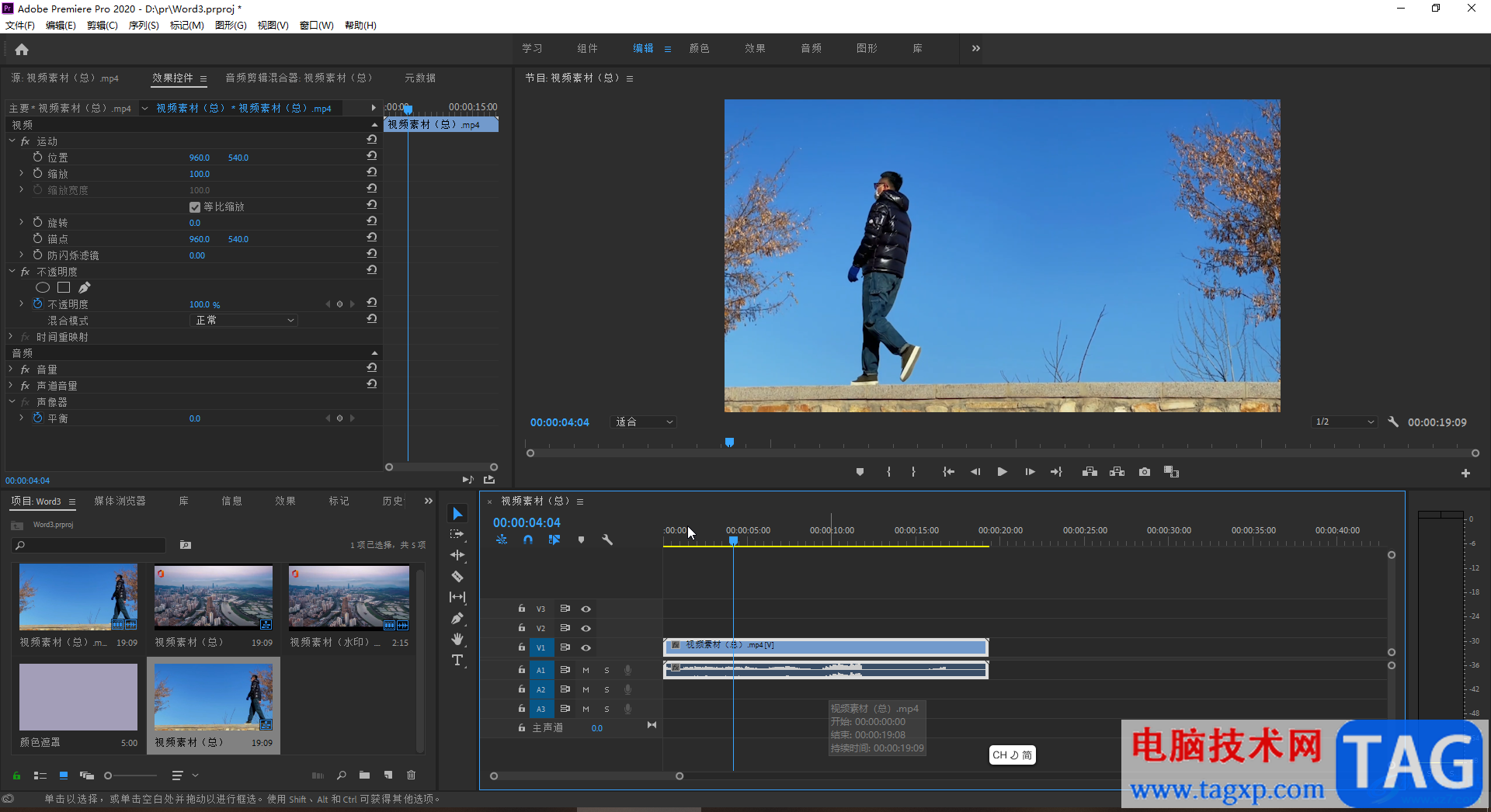
第二步:在时间轴左侧点击剃刀工具后,在需要删除的片段开头和结尾位置分别点击一下,将片段单的切割出来;
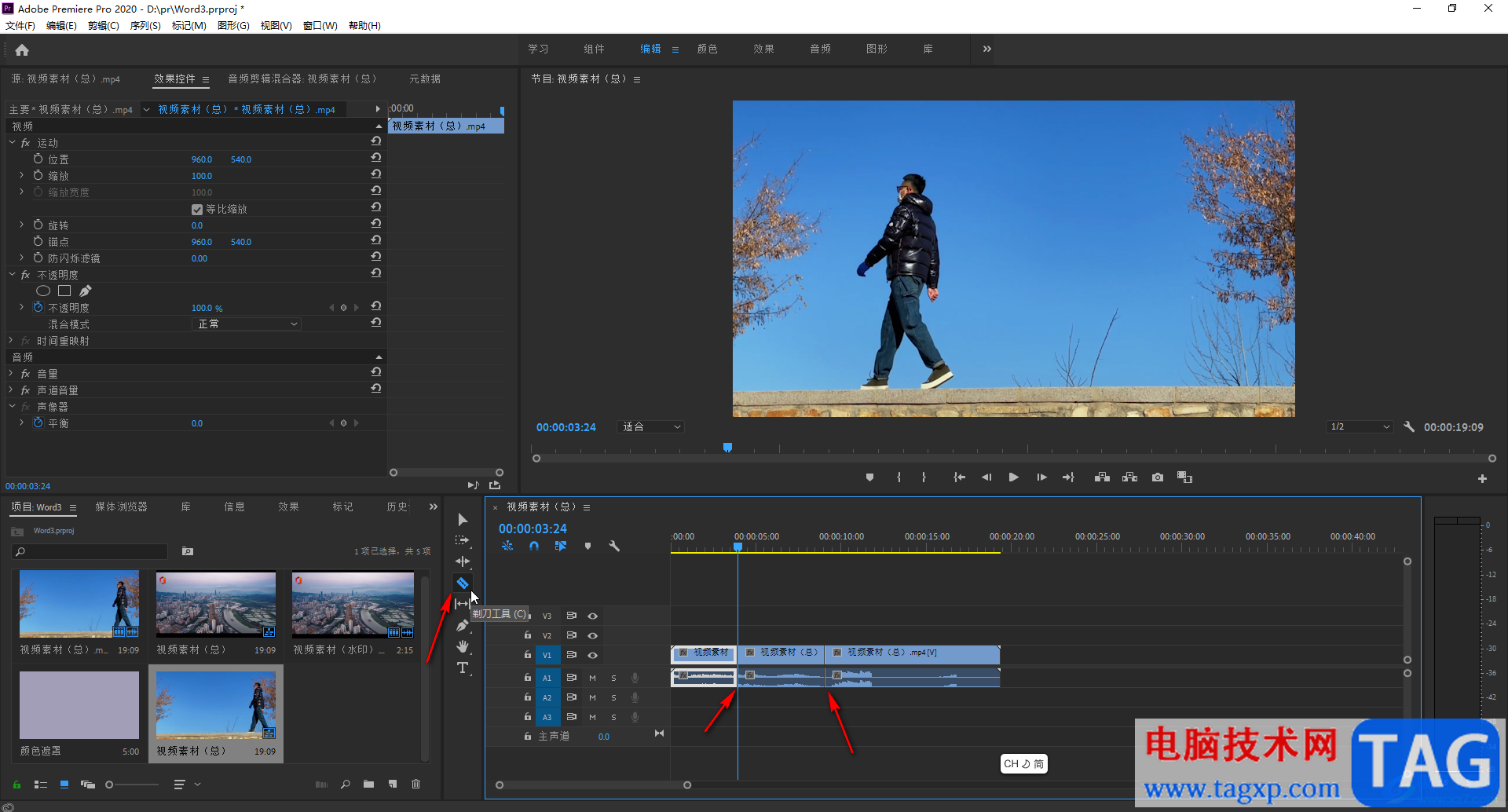
第三步:在左侧点击切换到选择工具后,点击选中切割出来的片段,按shift+delete键,或者右键点击一下后选择“波纹删除”;
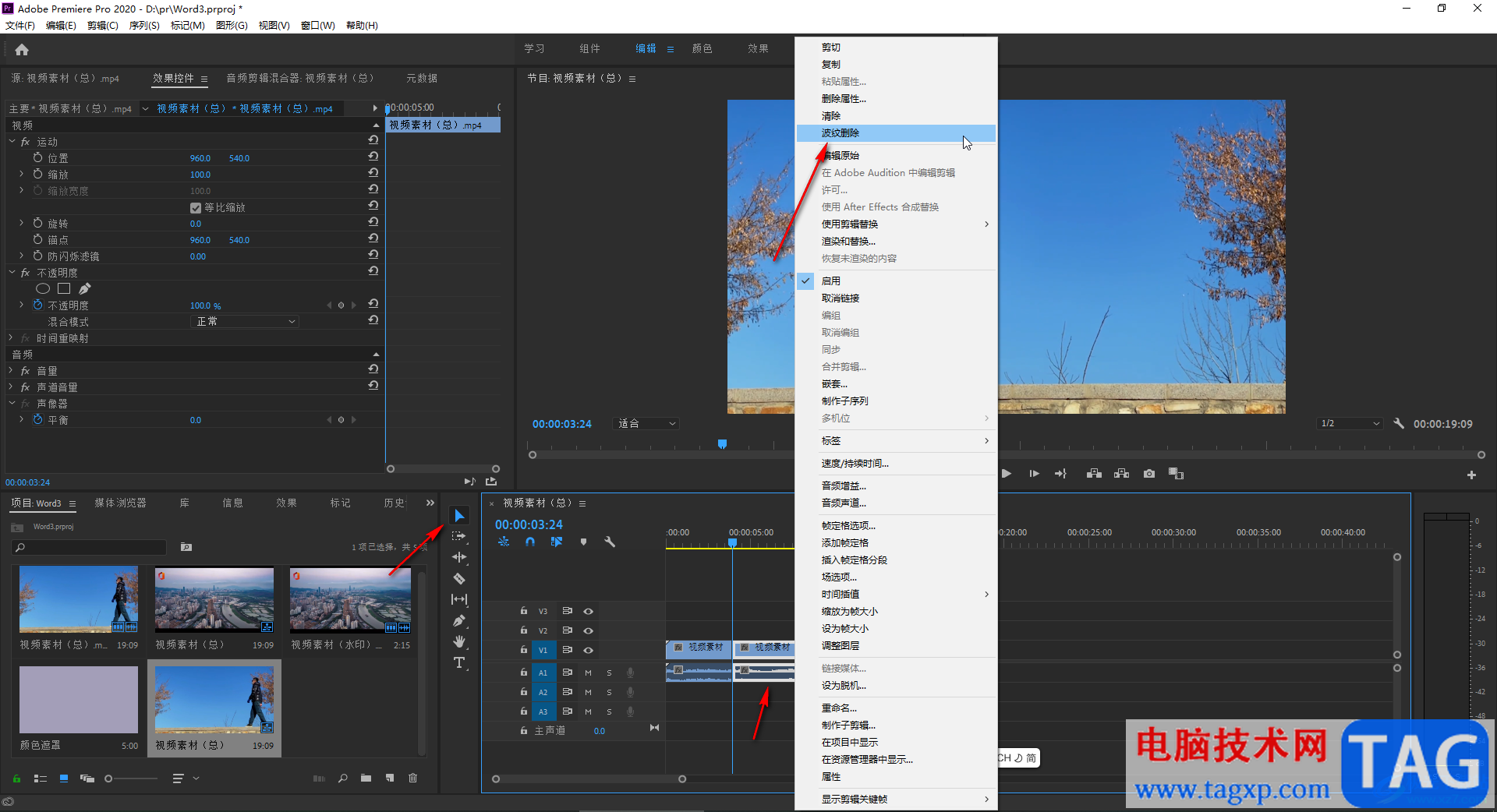
第四步:后面剩下的素材就会自动往前移动了;
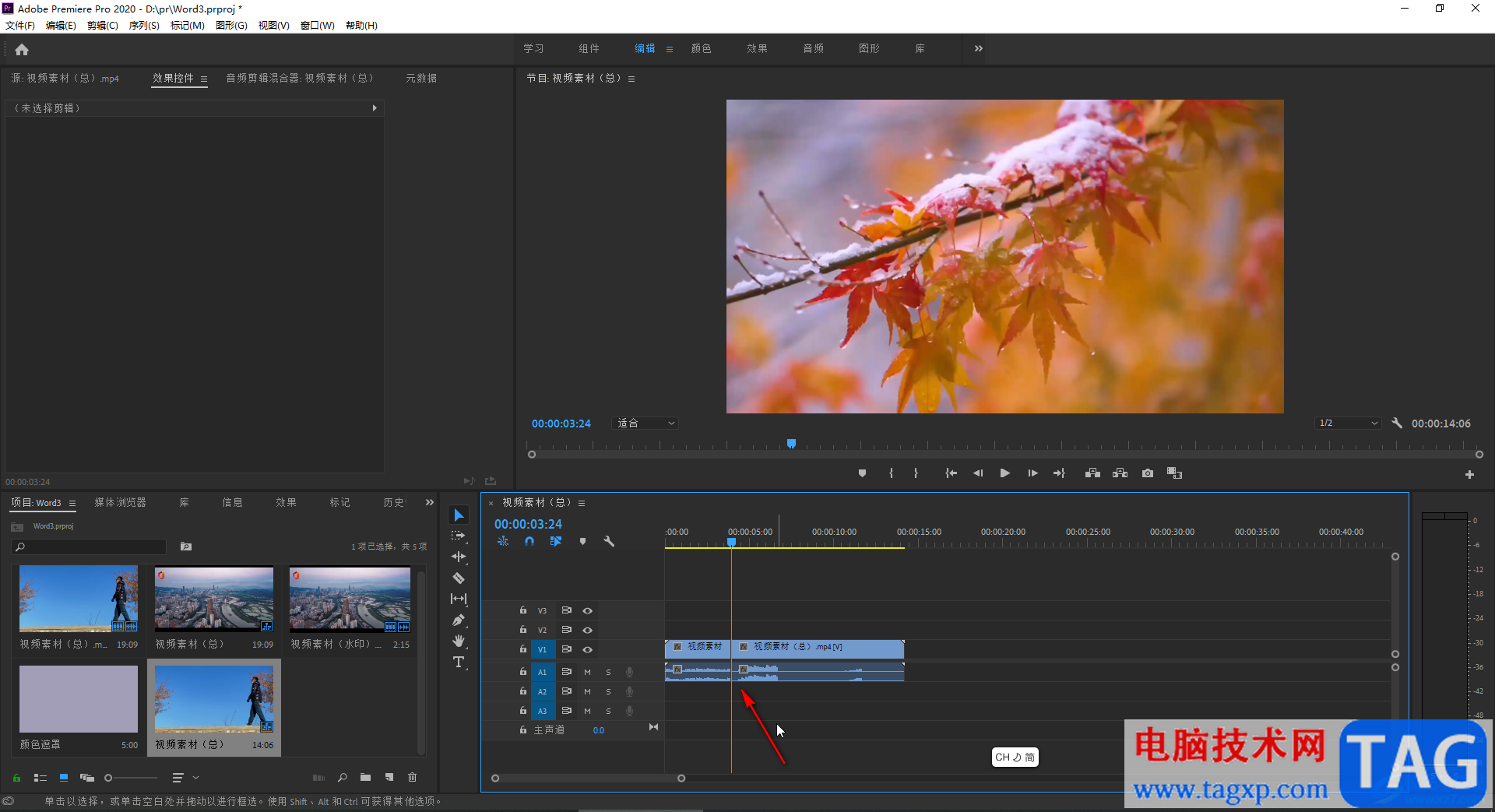
第五步:如果我们选中切割处理的片段直接按delete键删除后,就会留下一段空白位置,视频上方会出现黑屏,我们可以手动拖住后面的素材往前移动,与前面的素材接合。
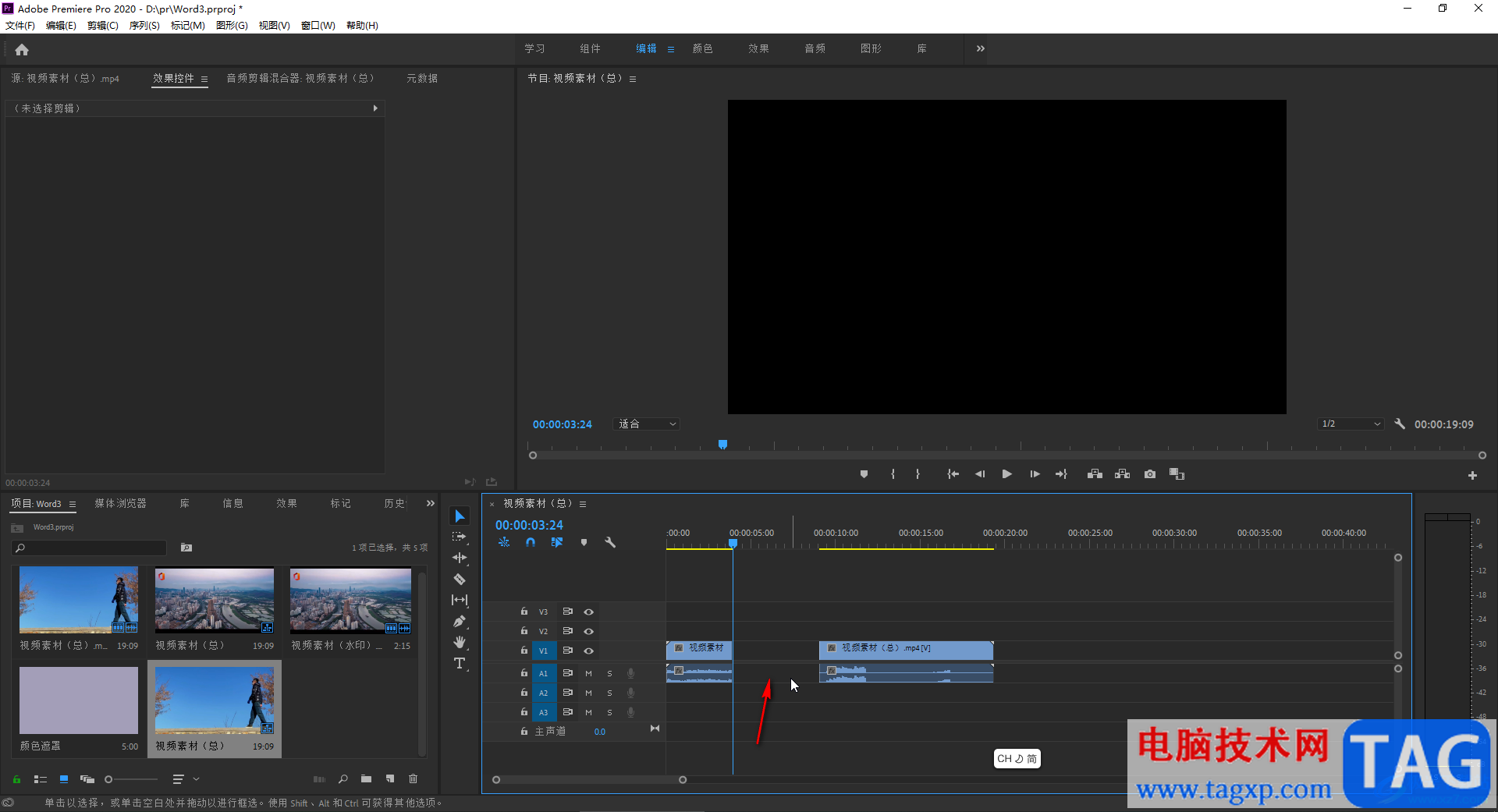
以上就是Adobe premiere中删除视频片段后让后面的素材自动往前移动接合的方法教程的全部内容了。在时间线上右键点击素材后,我们还可以点击“取消链接”,让视频素材和音频素材分离,这样就可以单独选中音频素材进行删除等操作了。